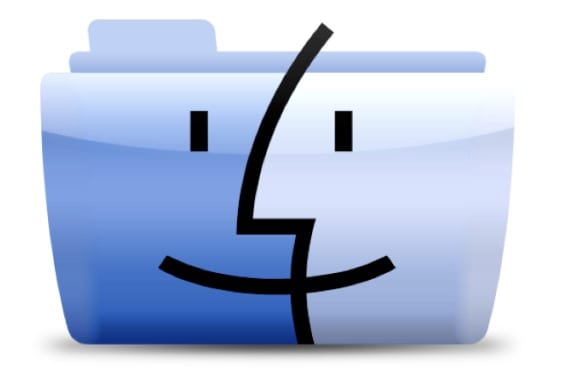
Sa Mac Finder walang pagpipilian na kasing malinaw sa windows explorer kapag kumokopya ng isang landas sa text mode at i-paste ito upang dalhin kami sa nais na folder, alinman dahil may isang application na nais naming buksan o simpleng makopya / mag-paste ng isang file sa landas na iyon. Nakasalalay sa program na ginagamit namin kapag ginagamit ang kumbinasyon ng CMD + C at pagkopya ng isang file, maaari lamang naming kopyahin ang icon o ang nilalaman gamit ang icon ng programa, kaya't hindi ito laging epektibo.
Sa kabilang banda, totoo na bagaman wala kaming pagpipiliang iyon, mayroon kaming iba tulad ng ipakita ang path bar sa Finder upang malaman kung nasaan tayo o simple lamang kapag naghahanap para sa file na gusto namin sa Spotlight, pindutin nang matagal ang CMD + ALT habang nag-click kami gamit ang mouse, na magdadala sa amin sa folder na nagho-host dito. Ang problema ay wala sa mga pagpipiliang ito ang magpapahintulot sa amin na kopyahin ang ruta sa mode ng teksto.

Ngayon ay makakakita kami ng ilang mga pagpipilian na makakatulong sa amin na maipasok ang mga rutang ito sa mode ng teksto nang walang mga komplikasyon
impormasyon
Ang una ay medyo simple, pindutin lamang ang CMD + I at buksan ang window ng impormasyon ng item.
Sa seksyon Pangkalahatan> Lokasyon Magkakaroon kami ng magagamit na landas ng item, magiging sapat lamang ito upang kopyahin ito sa pamamagitan ng doble o triple click, handa na itong i-paste kahit saan namin gusto.
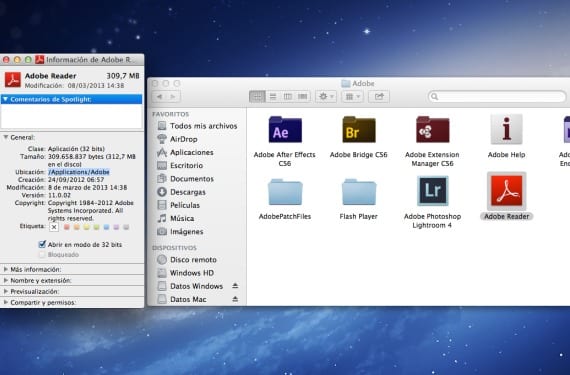
Pumunta sa folder
Ang isa pang pagpipilian ay upang buksan ang isang bagong window sa Finder, alinman mula sa pantalan o sa pamamagitan ng pagpindot sa CMD + N.
Sa sandaling sa bagong window dapat kaming pindutin Shift + CMD + G upang matuklasan ang pagpipilian Pumunta sa folder, kung saan maaari naming i-paste ang ruta upang nais namin o na dati naming kinopya upang makakuha ng impormasyon.
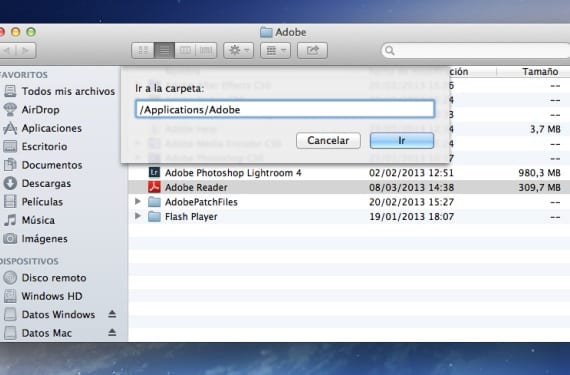
Pandulo
Kopyahin ang landas sa pamamagitan lamang ng pag-drag sa item sa terminal console.
Hindi kinakailangan na magkaroon ng kaalaman na may kaugnayan sa mga utos, buksan lamang ang terminal, i-drag at i-drop ang item sa terminal at ipapakita nito sa amin kung ano ang file path.
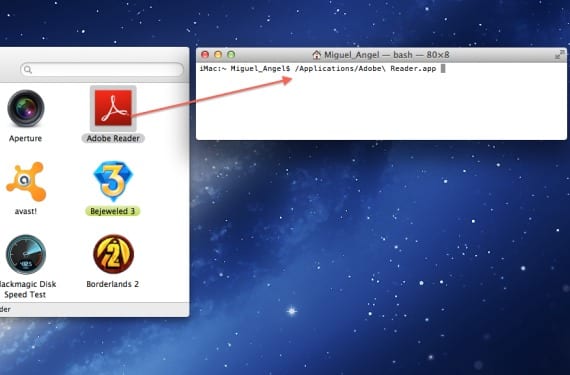
Lumikha ng isang serbisyo
Kung sa pamamagitan ng pangangailangan kailangan mong kopyahin ang maraming mga ruta sa mode ng teksto, magkakaroon kami ng Automator na gawin ito para sa iyo.
Kailangan lang naming lumikha ng isang bagong serbisyo, at sa tuktok na menu pumili Tumatanggap ang serbisyo ng pagpipilian ng> mga file o folder en Nakahanap. Pagkatapos ay i-drag namin ang pagpipilian na «Kopyahin sa Clipboard» sa daloy ng trabaho at ihahanda namin itong i-save bilang «Kopyahin ang landas sa teksto» at gagamitin ito kahit kailan namin gusto dahil lilitaw ito sa menu ng konteksto ng anumang item na hinahanap namin ang tagahanap sa piliin ito gamit ang kanang pindutan.
Nilinaw na hindi ito nagsasagawa ng pagkilos ng pagdadala sa amin sa ruta ngunit kopyahin lamang ito sa clipboard sa mode ng teksto.
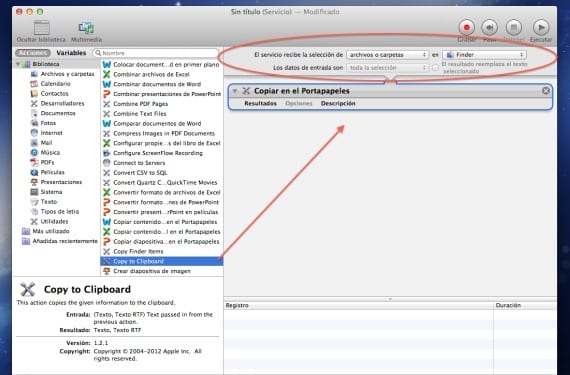
Karagdagang informasiyon - I-format ang isang flash drive gamit ang FAT o exFAT system
Pinagmulan - Cnet
Ang aking taos-pusong pagbati sa iyong mga artikulo, unti-unting natutuklasan ko ang potensyal na mayroon ang Automator at na lubos kong walang kamalayan.
Hindi na ito mahalaga. Kapag nawala mo ang iyong "takot" sa Automator, ito ay isang napaka kapaki-pakinabang na tool para sa lahat ng uri ng mga sitwasyon. Salamat sa komentong ShizoBoy!
Kapag ginawa ko ang uppercase command at G kung ang search engine ay lilitaw ngunit kapag kinopya ko ang landas na nakukuha ko na hindi nito matatagpuan ang folder ... at tinanong ko ang iba pang mga kasamahan na may mac at ang parehong bagay ang nangyayari sa kanila. Alam mo kung bakit? o may ginagawa akong mali? Maraming salamat pa rin para sa iyong mga artikulo 🙂